|
|
テレビ機能搭載のWindows 7でリモコンユーティリティ機能を有効にする方法 | ||
テレビ機能搭載のWindows 7でリモコンユーティリティ機能を有効にする方法 |
Q&A番号:016653 更新日:2014/12/18
|
Q&A番号:016653 更新日:2014/12/18 |
 | テレビ機能搭載のWindows 7で、リモコンユーティリティ機能を有効にする方法について教えてください。 |
 | リモコンでテレビ機能などの操作ができない場合、リモコンユーティリティ機能を有効にして改善するかを確認します。 |
リモコンでテレビ機能などの操作ができない場合、リモコンユーティリティ機能を有効にして改善するかを確認します。
はじめに
Windows 7の一部のパソコンにはテレビ機能が搭載されており、添付のリモコンで、テレビ機能など特定のアプリケーションについての操作が可能です。 ただし、何らかの事情でリモコンによる特定アプリケーションの操作ができなくなる場合があります。
この場合、リモコンユーティリティの(一部)機能が無効に設定されている可能性があります。
(テレビ機能が搭載されているパソコンでも、一部の機種は本機能がない場合もあります。)
ここでは、リモコンユーティリティを有効にする操作手順について案内します。
操作手順
リモコンユーティリティ機能を有効にするには、以下の操作手順を行ってください。
「スタート」→「コンピューター」の順にクリックします。
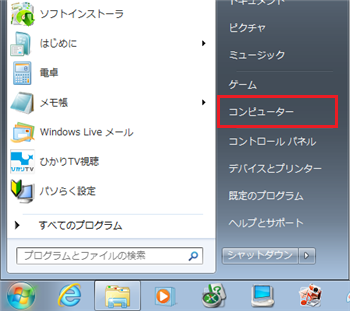
「ハードディスクドライブ」→「Windows 7(C:)」をダブルクリックします。
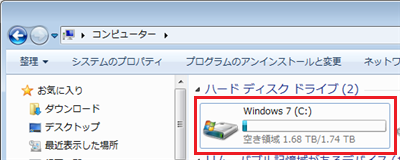
「Program files」→「NECTVRC」の順にダブルクリックします。
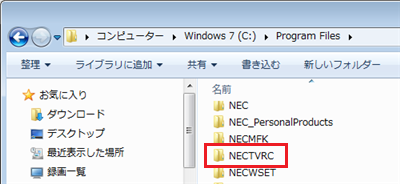
表示されたファイルより「tvrcen」をダブルクリックします。
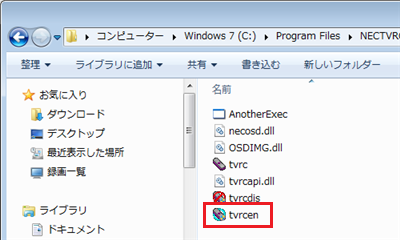
「ユーザーアカウント制御」画面が表示された場合は、「はい」をクリックします。
「リモコンの機能を有効にしますか?…」というメッセージが表示されるので、「はい」をクリックします。
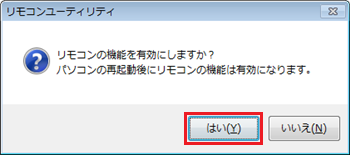
※ この処理を実行しても画面上には何も表示されません。パソコンを再起動し、リモコンの機能を有効にします。
リモコン操作でパソコンが正常に動作するかを確認してください。
以上で操作完了です。
対象製品
Windows 7のVALUESTAR、LaVieでテレビ機能が搭載されている機種
このQ&Aに出てきた用語
|
|
|


 Windows 7でリモコンが動作しない場合の対処方法
Windows 7でリモコンが動作しない場合の対処方法








